El iPhone ya es bueno para leer, pero con estos trucos he logrado llevarlo al siguiente nivel
Publicado el 12/05/2025 por Diario Tecnología Artículo original

Dice la ciencia que memorizamos mejor en papel que en pantalla, sobre todo en la infancia. También conocemos los efectos de ello sobre la miopía, pero yo llevo ya varios meses leyendo en un iPhone y debo decir que es una excelente herramienta si sabemos cómo configurarla. Y con ello me refiero a los ajustes necesarios para reducir su impacto negativo.
Yo, que he defendido con uñas y dientes el papel, me veo ahora enamorado de la experiencia de lectura en el iPhone. No fue un cambio de la noche a la mañana, sino una evolución natural impulsada por los tiempos de la inmediatez y, sobre todo, por la comodidad que me representa usar el móvil para un placer como es el de la lectura.
Dejar el libro físico es un paso que cuesta
No me gustaría definirme como un romántico de los libros en papel, pero reconozco que durante años me he resistido a cambiarlos por un formato electrónico. Erróneamente, siempre pensé que al final la experiencia de lectura sería diferente. Y no podía estar más equivocado.
No reniego del gusto que da pasar páginas de papel, de ese olor que desprenden las páginas, ya sea un libro nuevo impreso hace pocas semanas o uno que tiene ya sus años. La comodidad de leer digitalmente supera con creces eso de tener que llevar siempre a cuestas el libro (más cuando no es una edición de bolsillo).
En plena pandemia, en 2020, compré un ya descatalogado Kobo Clara HD que me ha rendido a las mil maravillas. Sin embargo, hace unos meses me dejó de funcionar y, justo cuando estuve a punto de comprar otro eBook caí en que ya llevo uno en el bolsillo: el iPhone.
El iPhone es el eBook más infravalorado. Y lo digo habiendo probado lectores dedicados y hasta el iPad. Por tamaño y circunstancias, el iPhone emerge como la mejor opción al ser un terminal que siempre solemos llevar encima, que dispone de un montón de aplicaciones para leer y que, con ciertos retoques, emula perfectamente la sensación de un lector de tinta electrónica.
Obviamente no es perfecto. Incluso teniendo un iPhone 16 Plus de 6,7 pulgadas como es mi caso, se puede percibir pequeño y ni qué decir tiene en un terminal de menor tamaño. Sin embargo, creo que los beneficios compensan con creces sus limitaciones. La inmediatez de tener cualquier libro al alcance, posibilidad de leer en cualquier circunstancia o funciones integradas como el diccionario o traductor (para libros en otros idiomas) hacen que el iPhone se convierta en el aliado perfecto para la lectura.
Qué aplicaciones uso para leer
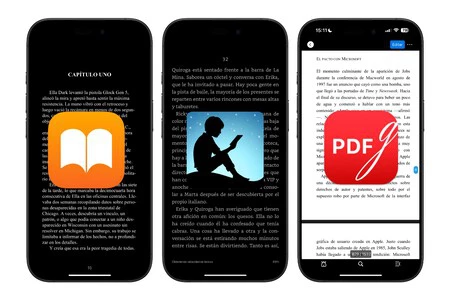 'Libros', 'Kindle' y 'PDF Gear' son mis mejores armas
'Libros', 'Kindle' y 'PDF Gear' son mis mejores armas
No escondo muchos misterios en este punto, dado que recurro a las viejas conocidas del sector. Desde 'Libros' de Apple hasta 'Kindle' de Amazon. Ambas tienen buenas opciones para leer, con un buen sistema de visualización con ajustes añadidos para remarcar partes del texto o saber siempre dónde me quedé. En general, opto por una u otra en función del precio y ofertas que tengan en los libros en cuestión.
Donde sí está mi "truco" es en el lector de archivos PDF. Son varios los libros que tengo descargados en este formato y para acceder a ellos utilizo la aplicación 'PDF Gear'. Es una app totalmente gratuita y con posibilidades de realizar anotaciones e incluso resumir partes de texto con IA, lo cual me viene fenomenal cuando mi lectura es algo más técnica, compleja y, por qué no decirlo, aburrida.
También recurro a menudo a libros gratuitos y de forma legal que hay en diferentes bibliotecas digitales. Este mismo año conocí la biblioteca de la RAE, la cual dispone de decenas de títulos que se pueden descargar en PDF rápidamente y leerlos desde aplicaciones como 'PDF Gear'.
Los ajustes mágicos para facilitar la lectura en iPhone
Más allá de las aplicaciones o libros que lea, si hay algo que considero vital para una lectura cómoda, eso es tener ciertos ajustes en el iPhone. Son configuraciones que luego agrupé en dos atajos y cuya razón de ser aquí son muy sencillas.

- Modo de concentración: he aprovechado el modo de lectura que ya viene preconfigurado en los ajustes del iPhone para evitar distracciones con notificaciones y llamadas. Además, le he añadido una pantalla de inicio especial en la que solo están los iconos de las apps que uso para leer.
- Brillo manual: aunque el brillo automático va bien para casi todas las circunstancias, percibí que siempre ponía un puntito de más cuando leía, por lo que opté por elegir yo mismo el nivel de brillo de la pantalla y así regularlo a mi gusto y que me moleste lo menos posible a la vista.
- Modo oscuro: no es que lo vea tan crucial como el resto, pero priorizar los colores oscuros tiene una doble ventaja, dado que afecta menos a la vista (no me ciega) y, de paso, ahorra batería en el iPhone.
- True Tone: este es un modo que ajusta el color de la pantalla a la luz ambiental y, pese a que de serie no me guste tenerlo, reconozco su utilidad en la lectura.
- Night Shift: lo que se consigue con este modo es una pantalla con colores más calidos, por lo que en combinación con el resto de ajustes, obtengo una pantalla que apenas me resulta molesta a la vista.
Es evidente que sigo ante una pantalla, con todo lo que ello supone, pero resulta mucho menos dañino a la vista y es algo que percibo especialmente por las noches, ya que acostumbro a leer un rato antes de acostarme y hasta ahora no he padecido vista cansada, dolor de cabeza y similares. Es al final como tener una pantalla de libro electrónico, aunque siga sin ser lo mismo técnicamente.
Mis dos atajos para ahorrarme pasos
Tener que activar y desactivar todos los ajustes comentados anteriormente me resultaba tedioso, así que procedí a crearme dos simples atajos para activar/desactivar todos los ajustes de golpe. Los llamo 'Lectura ON' y 'Lectura OFF'.

El primero de ellos activa todas las configuraciones de lectura y el segundo las desactiva. En las anteriores imágenes verás que son muy sencillos de crear, aunque para ahorrarte pasos, te dejo a continuación los enlaces. Solo tendrás que descargarlos e instalarlos y ya los tendrás listos en tu iPhone cuando quieras ejecutarlos (y podrás editarlos si se te ocurre algún ajuste adicional).
Atajo 'Lectura ON' | Descargar
Atajo 'Lectura OFF' | Descargar
El truco para no marearme leyendo en tren o coche
No es que viaje mucho, pero las pocas veces que he de viajar en tren o en coche siendo copiloto, aprovecho el rato para leer. Es en ese momento donde, aparte de los citados ajustes, me aprovecho del "modo antimareo" del iPhone que se estrenó en iOS 18.
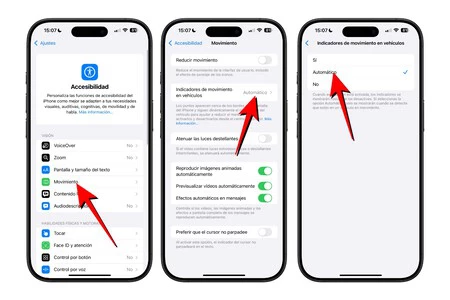
Para activar este modo no hay más que ir a Ajustes > Accesibilidad > Movimiento > Indicadores de movimiento en vehículo y seleccionar la opción 'Automático' para que el dispositivo detecte en qué momentos estamos moviéndonos en coche y active el citado modo.
Lo que hace es poner una serie de puntos en la pantalla que van variando con el movimiento. De primeras, reconozco que no le tenía mucha fe, pero me ha demostrado que es funcional y me evita marearme (especialmente en coche). También pensé que esos puntos me molestarían para leer, pero nada más lejos de la realidad, ya que al final están ubicados en los márgenes y me olvido de ellos enseguida.
No he renunciado al papel (ni lo haré)
Quizás te suene contradictorio, pero no lo es. Al menos en mi experiencia, ya que disfruto mucho leyendo en el iPhone porque me resulta más cómodo. Al final, siempre lo llevo encima y cualquier momento es bueno para leer, aunque sea solo unas páginas mientras espero el tren o hago fila en algún sitio.
Pero eso no significa que haya dejado de lado los libros físicos. Sigo comprando en papel aquellos títulos especiales, que sé que quiero conservar en la estantería o que simplemente me apetece saborear de forma más pausada y "clásica".
Lo que ha cambiado no es mi amor por la lectura, sino la forma en la que me adapto a ella según el momento y el contexto. Para el día a día, el iPhone me da una libertad que ningún otro dispositivo ha conseguido igualar. Pero para una tarde de lluvia en casa, ese momento tan cliché, nada mejor que abrir un buen libro y sentir su peso entre mis manos.
No hay una forma "correcta" de leer. Cada lector encuentra su camino y el mío ahora se forma combinando lo mejor del mundo digital con el encanto del papel. Lo importante a mi juicio es seguir leyendo y si existe un dispositivo que ya llevo siempre conmigo y me puede ayudar, bienvenido sea.
En Applesfera | Ocho ajustes de personalización para estrenar tu nuevo iPhone
En Applesfera | Nuevo iOS 19 - Todo lo que creemos saber sobre el nuevo sistema operativo del iPhone
utm_campaign=12_May_2025"> Álvaro García M. .



